Можно ли скрыть чат в вотсапе: как спрятать переписку на айфон или андроид
как спрятать переписку на айфон или андроид
Многие мессенджеры снабжаются расширенным набором настроек приватности. Однако функция запрета доступа к сообщениям разработчиками не предусмотрена. Считается, что обезопасить данные можно с помощью базовых методов защиты. У пользователей же нередко возникает вопрос, как скрыть переписку в WhatsApp.

 В Whatsapp можно скрыть переписку.
В Whatsapp можно скрыть переписку.
Можно ли в WhatsApp скрыть переписку
Функция скрытого чата помогает защитить конфиденциальную информацию – беседу, аудио- и видеозвонки, медиафайлы. В приложении Вацап эта опция пока отсутствует, несмотря на то, что часто является необходимой. Поэтому пользователи обнаружили ряд других способов, помогающих спрятать переписку от третьих лиц.
К ним относятся такие варианты:
- сокрытие диалога, нескольких бесед или всего списка чатов;
- ограничение доступа к управлению отдельным приложением;
- защита мобильного телефона от посягательств третьих лиц путем установки пароля.
Первый метод относится к системным. В этом случае требуется использование установленной разработчиками функции архивирования. Таким способом можно скрыть один или несколько чатов.
Возможность восстановления переписки сохраняется. Во втором случае задают настройки приватности в приложении Ватсап. Третий способ прекращает доступ ко всей хранящейся в памяти телефона информации.
Как скрыть чат в Ватсап
Чтобы муж или жена не обнаружили переписку в Ватсапе, можно воспользоваться функцией сокрытия группы или беседы. Ненужные диалоги исчезают из списка, но не уничтожаются. В любой момент данные могут быть восстановлены.
На Айфоне
Чтобы заархивировать все чаты на iPhone, выполняют такие действия:
- открывают мессенджер Вотсап;
- заходят в меню, выбирают раздел “Настройки”;
- находят пункт “Чаты”, активируют функцию архивации;
- подтверждают действие нажатием соответствующей кнопки;
- дожидаются завершения процедуры.
Архивацию отдельного диалога на Apple Phone осуществляют так:
- Открывают приложение. Заходят на главную страницу. В нижней части окна находится меню, в котором нужно выбрать раздел “Чаты”.
- Нажимают на нужную переписку, проведя по экрану влево. В открывшемся меню активируют опцию архивации. После завершения процедуры появляется список, в котором выбранная беседа отображаться не будет.
На Андроид

 Скрытие переписки в Whatsapp на Андроиде.
Скрытие переписки в Whatsapp на Андроиде.
Скрыть все чаты на телефоне или планшете Андроид можно следующим способом:
- открыть приложение Ватсап;
- войти в меню, выбрать раздел настроек;
- во вкладке “Чаты” нажать на надпись “История”;
- запустить функцию архивации;
- подтвердить действие, нажав клавишу OK.
Чтобы сделать секретной переписку с единственным контактом, нужно запустить мессенджер, открыть список диалогов. Длинным удержанием пальца вызывают контекстное меню. Нажимают на значок, имеющий вид коробки с направленной вверх стрелкой.
Применяем сторонние приложения
Существует множество программ, используемых для ограничения доступа к перепискам. Некоторые предлагают полезные функции, помогающие скрыть конфиденциальные данные. Например, существуют программы, фотографирующие человека, пытающегося прочитать чужие чаты. Работа других приложений основывается на шифровании информации. Они не только предлагают задавать пароли, но и обеспечивают возможность входа путем сканирования отпечатка пальца. Часть программ устанавливают и используют бесплатно. Скачивание других возможно только после внесения денежных средств.
Скрываем чат, блокируя смартфон
Защитив смартфон паролем, пользователь запрещает доступ ко всем приложениям и файлам.
Делают это так:
- В списке виджетов находят значок настроек, имеющий вид шестеренки. Здесь выбирают вкладку “Общие”.
- В разделе “Блокировка экрана и безопасность” выбирают нужный подпункт.
- Устанавливают максимальные показатели защищенности экрана, чтобы другие люди не могли видеть личные данные. Для разблокировки может использоваться комбинация символов, графический ключ, отпечаток пальца.
Выбор способа защиты зависит от типа операционной системы, предпочтений пользователя. Для большей конфидициальности, можно еще скрыть номер в ватсапе.
Как скрыть чат в WhatsApp
WhatsApp – простой и удобный мессенджер. Популярное приложение даёт возможность совершать звонки, отправлять сообщения, фотографии и важные документы друзьям, коллегам и знакомым. Но со временем, в программе собираются сотни мегабайт личной информации – переписки, фотографии, документации и т.д. К сожалению, разработчики не предусмотрели возможность защиты чатов и сообщений от посторонних глаз. Каждый человек, взявший в руки смартфон, получит полный доступ к данным юзера. Поэтому многие пользователи интересуются, как скрыть чат в Ватсапе?
Защита данных при помощи пароля на смартфон
Самый простой способ спрятать сообщения и файлы, отправленные в мессенджере – установка кода на телефон. Однако такой вариант не очень удобен, при каждой разблокировке устройства пользователю придётся вводить цифровой или графический пароль.
Для защиты данных мессенджера WhatsApp на смартфоне Андроид нужно:
- Войти в настройки телефона.
- Выбрать вкладку «Безопасность».

- Кликнуть на опцию «Блокировка экрана».
- Дважды ввести пароль.
Владельцы телефонов Apple также могут защитить свой девайс паролем. Для этого нужно войти в «Настройки», перейти во вкладку «Пароль», нажать на функцию «Включить пароль».
Использование сторонних утилит
Конечно, в популярном мессенджере нет средств защиты, но способ блокировки доступа к чатам и перепискам существует. Для этого пользователю понадобиться инсталлировать дополнительную программу, предназначенную для защиты приложений телефона. Один из самых популярных блокираторов – AppLock. Однако пользователь может поставить и другую понравившуюся программу.
Простенькое приложение поможет установить пароль на необходимые утилиты: мессенджер, телефонную книгу, сообщения, настройки и т.д. По сути, это самый эффективный способ защиты личных данных.
Архивация сообщений и чатов
Ещё один способ, как скрыть сообщения в WhatsApp – архивация переписки. Заархивированная информация не будет отображаться в программе, но сохраниться на телефоне. Пользователь сможет в любое удобное время открыть спрятанные переписки и прочитать сообщения.
Для архивации сообщений нужно:
- Запустить мессенджер.
- Перейти в нужный диалог.

- Нажать и удерживать любое сообщение.
- Кликнуть на открывшуюся функцию «Архивировать чат».
Примечание: Пользователь может заархивировать сразу все чаты. Для этого нужно перейти во вкладку «Чаты», выбрать опцию «История чатов» и нажать на «Архивировать все чаты».
Как можно скрыть личную переписку в WhatsApp
Личные сообщения в мессенджере WhatsApp – это понятие сугубо конфиденциальное, этой точки зрения придерживаются всех пользователей. Мало кому хочется, чтобы их месседжи читали родственники, друзья, коллеги по работе. Поэтому вопрос, как скрыть чат в WhatsApp, становится все более актуальным. Не переживайте, на нашем портале вы найдете пошаговую инструкцию, как это сделать в течение минуты. Приступим?
 Существует несколько способов скрыть переписку в Ватсап.
Существует несколько способов скрыть переписку в Ватсап.
Большим неудобством, и даже, можно сказать, недочетом разработчика полезной программы, является невозможность блокировки самого приложения, входа в него по пин-коду или паролю. Чтобы сохранить анонимность, нужно тщательно подумать, как это можно сделать и выбрать вариант, наиболее приемлемый в конкретной ситуации.
Скрываем чат, блокируя смартфон
Чтобы никто не прочитал ваше секретное сообщение, поставьте цифровой или графический пароль на мобильный гаджет. На смартфоне или планшете на базе Android или iPhone сделать это очень просто. Главное, не забудьте свой пароль сами, невозможность разблокировки лечится только перепрошивкой аппарата или сбросом настроек до заводских.
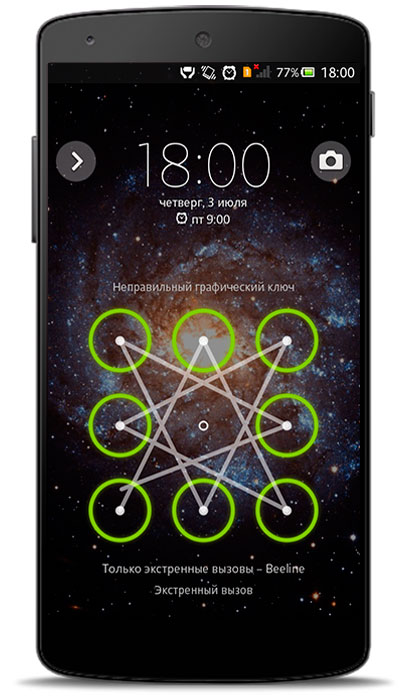 Скрыть переписку на Android можно с помощью ключа.
Скрыть переписку на Android можно с помощью ключа. 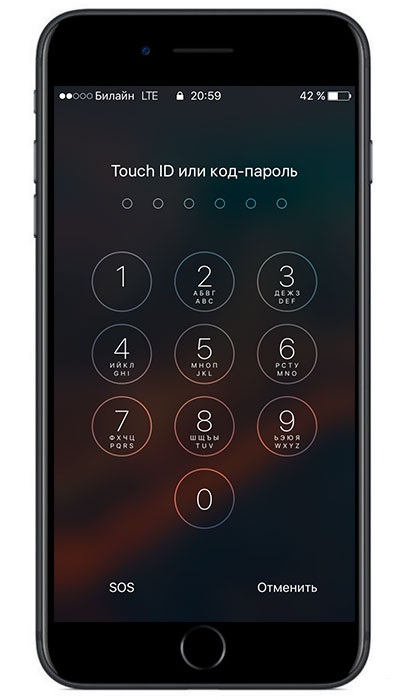 На IPhone чат можно скрыть с помощью кода и Touch ID.
На IPhone чат можно скрыть с помощью кода и Touch ID.
В чем проблема? Такой радикальный способ мини-ремонта удалит само приложение, контакты, загруженные фото. Будьте осторожны с паролями.
Другие способы настроить конфиденциальность
Сказать, что предыдущий метод удобен, нельзя. Попытайтесь «запаролить» саму программку. К примеру, утилита AppLock, установка которой препятствует доступу ко всем значимым разделами смартфона.
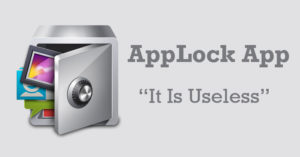 Специальные приложения могут помочь скрыть переписку Ватсап.
Специальные приложения могут помочь скрыть переписку Ватсап.
А лучше, скройте некоторые контакты, переписка с ними станет невидимой для окружающих. В нужный момент просто отобразите их и наслаждайтесь общением дальше. Это основные и единственные способы, как скрыть переписку в WhatsApp.
Как скрыть сообщения в WhatsApp
Конфиденциальность – довольно излюбленная функция многих пользователей социальных сетей, которые не любят, когда третьи лица имеют доступ к переписке или хотя бы видят, с кем именно они переписываются. Некоторые социальные сети предлагают интересные способы, но с мессенджером под названием Ватсап дела обстоят совсем иначе. Дело в том, что в рядовых функциях программы практически не предусмотрена возможность прятать сообщения или чаты.
Но не стоит недооценивать сам уровень безопасности устройства. В общем, не будем долго томить и сразу предоставим информацию, которая позволит понять, как скрыть чат в WhatsApp. Это довольно спорный способ, но именно он позволит избавить других людей от любопытства.
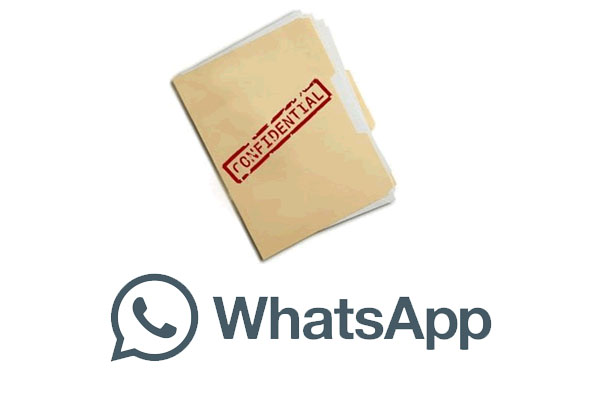
Архивируем данные
Наиболее простым вариантом скрыть чат, является его архивация. Программа просто заносит чат в историю и не отображает какие-либо элементы для третьих лиц. А для использования подобной функции, достаточно выполнить следующее:
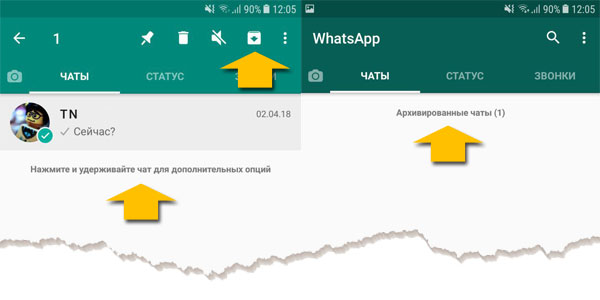
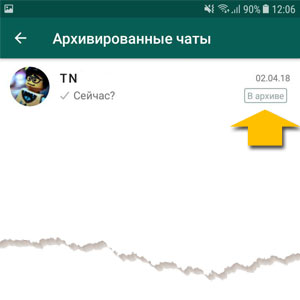
- Для начала нужно зайти в сам мессенджер;
- Выберите тот чат, который хотите заархивировать;
- Затем воспользуйтесь пунктом настроек чата;
- Уже из выпавшего списка достаточно отыскать кнопку «Архивировать»;
- Осталось воспользоваться ей и у вас он просто исчезнет из доступных;
- В любой момент архив можно разархивировать для дальнейшего использования информации.
Теперь вы знаете, как скрыть чат в Ватсапе и даже несмотря на столь странную установку, стоит обязательно воспользоваться данной функцией. Скрытая переписка в Ватсапе просто не будет доступна и будет отображаться лишь в качестве дополнительного элемента истории, которым можно будет воспользоваться в дальнейшем.
Стандартный способ
Как скрыть сообщения в WhatsApp? Для этого достаточно просто воспользоваться стандартной блокировкой мобильного телефона. Вы можете использовать код или интерактивный ключ и тогда никто кроме вас не сможет воспользоваться мессенджером и получить доступ к вашим чатам. Поэтому не стоит забывать о стандартных способах, так как они порой бывают довольно эффективными и универсальными.
Теперь вы знаете информацию, которая позволяет разобраться в том, как скрыть переписку в WhatsApp. Осталось только выбрать наиболее оптимальный и приятный способ для реализации и тогда у вас все получится. Желаем вам благоприятного результата и отличного настроения!
Как скрыть чат в WhatsApp мессенджере
Вацап – популярный мессенджер среди пользователей интернета, позволяющий постоянно поддерживать связь. Но, как известно, люди по природе любопытны, и способны залезть в чужой телефон, чтобы прочитать личные сообщения. Поэтому мы рассмотрим, что такое скрытый чат в Ватсапе и каковы особенности хранения личной информации.
Что такое скрытый чат
Скрытый диалог – это диалоговое окно, которое можно защитить с помощью пин-кода. Помимо этого, контакт не будет отображаться в списке диалогов и его нельзя синхронизировать с другими устройствами.
Вацап не поддерживает функцию скрытия общения, хотя является конфиденциальным, и получить внешний доступ к передаваемой информации невозможно.
Но есть другие средства, как скрыть чат в WhatsApp.
Первый способ скрытия сведений
Чтобы другие пользователи не имели доступа к вашим сообщениям, необходимо поставить пароль на электронный гаджет. Проделайте такую процедуру через настройки смартфона или отсканируйте отпечаток пальца.


Вторая возможность обезопасить себя от посторонних
Если вам не подходит установка пин-кода на гаджет, то можно установить его на отдельную программу: тогда при входе в Ватсап будет запрашиваться пароль.
Третий метод изъять переписки из общего доступа
Можно воспользоваться функцией архив в мессенджере. Таким способом можно спрятать факт общения с определенным собеседником, и контакт не будет виден в общем окне программы. Но если собеседник вам напишет, то беседа снова появится среди других переписок.
Вот таким несложным образом можно защитить свои чаты в приложении, чтобы их не увидел посторонний. WhatsApp способен обеспечивать надежную защиту личным перепискам, поэтому смело скачивайте и пользуйтесь.
Как скрыть чат в WhatsApp — несколько простых способов
Безопасность переписки в мессенджерах важна для всех, и чем большую популярность приобретает WhatsApp, тем актуальнее становится этот вопрос. Программой пользуются уже больше миллиарда человек, и среди них наверняка встречаются не в меру любопытные. Информацию в мессенджере нужно защищать. Среди прочих методов можно попытаться их спрятать. Поговорим о том, как это делается.

Как скрыть чат в WhatsApp?
Ответ на этот вопрос неутешительный. В самом мессенджере не предусмотрено ровно никаких способов спрятать какую-либо переписку. Все чаты, в которых вы общаетесь, видны в общем списке. Их нельзя запаролить или сделать секретными. На первый взгляд, это плохо. Как же тогда WhatsApp смог завоевать такую популярность?
На самом деле, никакой ошибки здесь нет. Создатели мессенджера просто предлагают пользователям применять защиту, встроенную в операционную систему Андроид или iOS. Она как раз хорошо продумана, и если пользователь не совершает ошибок (например, не открывает подозрительных ссылок в письмах), то взломать её очень не просто.
Поэтому для сохранения конфиденциальности переписки какая-то серьёзная система безопасности в Ватсапе не нужна. Следует просто озаботиться защитой вашего гаджета целиком. Но если кому-то всё-таки очень нужно что-то скрыть, то есть несколько методов для этого.

Прячем переписку средствами WhatsApp
Как уже было сказано, в мессенджере нет серьёзных средств обеспечения конфиденциальности. Всё, что можно предложить – воспользоваться архивацией сообщений.
Как работает эта функция? Заархивированные диалоги в самом деле исчезают из общего списка. Они собираются в самом низу окна под общей строчкой «Архивированные чаты». Надо только понимать, что это не защита, а просто способ упорядочить список. Но для кого-то и этого будет достаточно, чтобы не светить некоторые свои разговоры перед друзьями, которые заглядывают вам через плечо в экран гаджета.
Архивирование отдельных бесед на Андроиде производится так:
- Найдите нужный чат в списке.
- Удержите на нём палец две секунды.
- На строчке чата появится зелёная галочка, а в статусной строке вверху экрана – список функций для работы с ним.
- Тапните на стрелке вниз, это и есть архивирование. Чат исчезнет из списка и переместится в число архивированных.
Можно спрятать все чаты сразу. Для этого следует зайти в Настройки и пройти по меню «Чаты – История чатов – Архивировать все чаты».
Если же абонент, чат с которым был архивирован, снова вам напишет, то чат вернётся в общий список и начнётся с чистого листа.
Применяем сторонние приложения
Отсутствие в мобильных приложениях (не только в WhatsApp) защитных средств привело к тому, что разработчики принялись устранять эту брешь, и теперь на Google Play лежат утилиты, которые устанавливают защиту на отдельные приложения. Введите в поиске что-то вроде «lock for whatsapp», и выберите из списка то средство, что больше понравится.
Эти утилиты так или иначе запрещают показ Ватсапа на экране без ввода пароля. Для разблокировки нужно будет ввести заранее заданную вами комбинацию цифр, или отсканировать отпечаток пальца. Некоторые программы могут незаметно сфотографировать злоумышленника, если он попытается получить доступ к переписке без вашего ведома.
Блокируем мобильное устройство
Об этом мы говорили в начале статьи, и это, пожалуй, самый надёжный метод. От несанкционированного доступа блокируется весь смартфон целиком. А ведь в вашем аккаунте часто хранится и переписка в Ватсапе, и банковские приложения, и конфиденциальные документы, и личные фотографии.
В зависимости от версии ОС Андроид или разработчика гаджета, настройка расположены под разными пунктами меню. Чаще всего страница называется «Блокировка экрана». Здесь предстоит выбрать метод разблокировки.
- Простой пароль.
- Фото-пароль.
- PIN-код.
- Графический ключ.
Использовать фото-пароль не рекомендуют, потому что этот способ не очень надёжен. Например, ваш близнец, или кто-то очень похожий на вас может легко разблокировать ваше устройство. Да и распознать эта функция вас может не всегда.
Использование PIN-код или пароля привычнее всего, особенно если придумать сложную комбинацию. А графический ключ – это когда для доступа к устройству вам нужно будет провести пальцем по экрану по заранее заданной траектории.
Пароли старайтесь не забывать, иначе получить доступ к смартфону будет непросто.
Хоть настройки приватности в данном программном обеспечении широко распространены, однако разработчиками не вводится функция сокрытия контактов и чатов. Специалисты считают, что для того чтобы обезопасить приложение достаточно базовых методов защиты информации в чате.
Поэтому опций по настройке доступности ваших чатов и переписок в мессенджере просто нет. Скрытый чат в ватсапе,
который в реальности попросту отсутствует в системе.
Как можно скрыть доступ
Однако хоть такой опции официально и нет. Пользователи могут проявить смекалку и самостоятельно обезопасить своё устройство от возможности просмотра чата другим лицом.
Первый метод
Самым распространённым методом является установка пароля
на всё устройство. Если необходимо ограничить доступ к перепискам. Такой метод будет отличным решением данного вопроса. Для этого нужно зайти в настройки безопасности вашего мобильного устройства и выбрать установку нового пароля.
В зависимости от модели телефона и операционной системы такие настройки могут быть связаны как с введением определённого числа, так и с установкой отпечатка пальца. После этого, устройство будет необходимо перезагрузить.
В результате телефон будет полностью находиться под защитой от доступа и можно сохранить с таким методом не только чаты, но и другие разделы своего телефона. Так как любой сторонний пользователь не будет знать вашего пароля безопасности или иметь отпечаток вашего пальца.
Второй метод
Не менее эффективный способ это установка приватного доступа на определённое приложение. В маркете к своему смартфону вы сможете найти много приложений связанных с защитой и безопасностью данного устройства. Они позволяют сохранять не только данные от утечки, но и ограничивать доступ ко многим другим файлам. Такая программа позволяет ограничить доступ к WhatsApp паролем. В отличие от указанного выше метода, доступ будет ограничен только к одной программе.
Читайте также:
Как поставить пароль на WhatsApp?
Третий метод
Последний способ — это системный
. В самой программе есть функция архивации чатов, но не скрытие чата в вацап.
Некоторые пользователи используют её для того, чтобы скрыть переписку с конкретным абонентом. В опциях и настройках чата есть функция по архивации. После этого весь диалог попадает в архив и его не будет видно в общей переписке. Однако при новом сообщении от пользователя скрытого в архиве. Диалог начнётся вновь, что создаёт небольшую проблему в приватности к конкретному лицу.
Читайте также:
Что значит архивировать чат в WhatsApp?
К личным перепискам никто не должен иметь доступ — это право каждого на конфиденциальность данных. Если вы боитесь, что кто-то может выйти за рамки дозволенного и залезть в ваши чаты, скройте их от других. Как это сделать в мессенджере «Ватсап»?
С помощью архивации чатов
Заархивированный диалог пропадает из общего списка переписок. Но к нему другой человек всё равно может получить доступ, если зайдёт в раздел мессенджера «Архивированные чаты». Более того, если ваш контакт из беседы пришлёт вам сообщение, диалог снова появится в общем перечне. Поэтому способ ненадёжный, но всё же о нём стоит знать:
- В первой вкладке со всеми диалогами зажмите пальцем переписку, которую вы хотите скрыть.
- Вверху появится панель — тапните по значку со стрелкой вниз.
Выделите чат и щёлкните по иконке архивации на панели вверху
- В нижней части экрана появится надпись «Архивированные чаты» и цифра 1 — значит, вы поместили одну переписку в архив. Если вы кликните по этой надписи, сможете перейти к прочтению чата, удалённого из общего списка.
Переписки будут храниться в архиве, пока вы не достанете их обратно или пока вам не придёт сообщение от пользователя
Вы можете добавить в историю сразу все чаты:
- Тапните по иконке с тремя точками — кликните по «Настройки».
В меню «Ватсапа» выберите последний пункт «Настройки»
- Откройте раздел с чатами.
Тапните по строчке «Чаты»
- Перейдите в истории переписок.
Нажмите на последний пункт «История чатов»
- Щёлкните по «Архивировать все чаты».
Запустите архивацию всех переписок в «Ватсапе»
- Подтвердите действие в окошке.
Согласитесь с действием в диалоговом окне
Видео: как заархивировать чат в WhatsApp на «Андроиде»
Добавляем переписку в архив в «Ватсапе» на «Айфоне»
Чтобы убрать в историю какую-то переписку в мессенджере на iPhone, достаточно сделать следующее:
- Откройте на нижней панели раздел с чатами. Проведите пальцем по диалогу справа налево.
- В меню щёлкните по «Архив».
Тапните в меню по «Архивировать»
- Если хотите сделать архивацию для всех диалогов, перейдите в настройки и щёлкните по «Архив всех чатов».
Кликните по ссылке «Архивировать все чаты»
C помощью сторонних приложений
Вы можете поставить пароль на весь «Ватсап» либо на отдельные диалоги в нём с помощью сторонних утилит. Например, Chat Lock For Whatsapp или Locker for Whats Chat App. Эти программы доступны в «Плей Маркете».
Chat Lock For Whatsapp можно скачать на «Андроид» через «Плей Маркет»
Рассмотрим, как пользоваться утилитой Locker for Whats Chat App:
- Установите программу через Play Market. Можно перейти по ссылке выше или вручную найти утилиту через поисковую строку сверху.
Тапните по «Установить» на странице программы в магазине
- Откройте приложение — сразу начните вводить ключ безопасности для диалога или всего «Ватсапа».
Введите комбинацию из 4 цифр
- Подтвердите комбинацию — введите её ещё раз.
- Напишите адрес своей электронной почты и тапните по Save, чтобы вы смогли восстановить доступ к мессенджеру, если забудете пароль.
Введите адрес действующей электронной почты
- Кликните по Enable — вас перенесёт в настройки самого телефона, где вам нужно включить компонент программы.
Перейдите в диалоговом окне к включению компонента программы в настройках смартфона
- Выберите пункт Locker for Whats Chat App.
В специальных возможностях откройте пункт с названием программы
- Тапните по переключателю справа вверху.
Активируйте с помощью тумблера программу
- Подтвердите активацию.
Щёлкните по ОК, чтобы согласиться с включением программы
- В меню программы выберите Settings, если хотите, чтобы пароль действовал для всего мессенджера.
Перейдите к разделу Settings
- Включите пункт App Lock.
Включите опцию App Lock, если хотите, чтобы пароль действовал для всего мессенджера
- Когда вы будете нажимать на иконку «Ватсапа» на «Рабочем столе», вас будет перебрасывать на утилиту для блокировки доступа.
- Если вы хотите запаролить только одну или несколько переписок, нажмите на плюс в правом нижнем углу. Откроется интерфейс «Ватсапа» — выберите в нём диалоги, которые вы хотите скрыть.
Нажмите на голубую иконку внизу, чтобы добавить в меню программы чат, на который будет стоять пароль
Спрятать переписки в «Ватсапе» можно путём их архивации. Однако этот метод будет надёжным, только если другой пользователь не знает, как зайти в раздел с архивированными диалогами. Более эффективные способы — поставить пароль на саму переписку или в общем на мессенджер с помощью сторонней утилиты либо запаролить само устройство, чтобы никто в принципе не смог попасть на ваш «Рабочий стол» без вашего разрешения.
Рубрики: интернет
WhatsApp — это популярный мссенджер для общения с друзьями. С помощью приложения можно создавать некий конференц зал на практически неограниченное количество лиц и вести совместное обсуждение проблемы. Очень часто родственники или близкие не могут удержать любопытство в узде и грешат просмотром чужой переписки.
Как ни печально, но разработчики Ватсапа не предусмотрели функции скрытия или ограничения доступа к сервису для посторонних. Хотя сама система сквозного шифрования и передачи данных практически безупречна и гарантирует конфиденциальность передаваемой информации.
Содержание
Способ скрыть переписку средствами WhatsApp
Приложение позволяет убрать отдельную переписку из общего списка чатов. Для этого необходимо выполнить следующие действия:
- Во вкладке «Чаты»
приложения WhatsApp необходимо выбрать переписку, которую хотелось бы скрыть от посторонних глаз. Делается это удержанием прикосновения на строчке нужного чата. В результате в иконке с аватаром появится галочка (1), а в верхней части экрана панель дополнительных инструментов для работы с разговором. - После этого достаточно лишь нажать иконку «Архивация»
(2) и вся переписка с выбранным контактом отправиться в «Архивированные чаты»
(3). На вкладке чата данный диалог больше не отобразиться. - При необходимости просмотреть архивированные данные, достаточно нажать на «Архивированные чаты»
(3) и пользователь увидит всю скрытую переписку. - Достаточно найти нужный разговор и коснуться его. Просмотр откроется в новом отдельном окне приложения.
Данный способ вряд ли можно назвать надежным способом защиты данных от «несанкционированных» лиц. Однако других методов ограничения доступа функционал приложения Ватсап не предоставляет.
Способ защиты данных с помощью приложений Google Play
Когда у пользователя есть проблема создатели приложений, даже «сторонних», всегда стремятся ее решить и заработать на этом. Защита переписки в WhaysApp не стала исключением из данного правила.
Маркет Google Play полон разнообразных программных продуктов предлагающих дополнительную блокировку доступа как к определенному мессенджеру, так и ко всем сразу.
Многие из них предлагают действительно интересные возможности, как например, сфотографировать человека попытавшегося просмотреть историю переписки без разрешения владельца.
Другие приложения делают ставки на способы введения паролей и комбинаций. Такие программы предлагают ставить не просто пин-код для разграничения прав доступа, а сканировать отпечатки пальцев или создавать пользовательские графические шаблоны.
Часть подобного программного обеспечения предлагается абсолютно бесплатно, другая — на платной основе. Каждый пользователь должен сделать выбор, исходя из своих ожиданий и требований от приложения. В отзывах о ПО можно прочитать огромное количество как положительных, так и отрицательных рецензий.
Способ защиты данных путем блокировки мобильного устройства
Система Android предлагает свой арсенал защиты данных мобильного устройства. Единственный недостаток заключается в том, что установленный пароль невозможно включать только для определенных приложений.
Чтобы установить блокировку экрана устройства Android OS необходимо выполнить следующие действия:
- В настройках телефона найти пункт «Безопасность»
в разделе «Личное»
. - Далее выбрать строку «Блокировка экрана»
, которая откроет вкладку для создания различных типов паролей. - Android OS предлагает 4 способа защиты данных пользователя: пин-код, пароль, графический ключ и фото-пароль. Строка «Нет»
подразумевает выбор одного из методов. После создания защиты в этой строке отразиться выбранный метод блокировки. Для отмены ввода пароля в дальнейшем, следует нажать на данный пункт. - При выборе фото-пароля следует обратить внимание на предупреждение системы. Данный метод защиты не слишком надежен для пользователей, у которых наблюдается сходство черт с близкими родственниками. Скорее всего для них данный вид блокировки не станет препятствием.
- После нажатия кнопки «Настроить»
система предложить создать контрольный снимок для проверки личности. После чего создание пароля будет завершено. Если камера смартфона сломается, то обойти подобную защиту будет не просто. - Создание графического ключа простой и удобный способ блокировки. для этого в специальном поле необходимо будет соединить одним движением не менее 4 точек и подтвердить результат нажатием кнопки «Продолжить»
. -
При создании пин-кода пользователя дважды попросят ввести комбинацию цифр длинной не менее 4 символов. - Отличие пароля от пин-кода заключается в том, что система потребует ввести хотя бы один буквенный символ в последовательность.
- При выборе любого из способов защиты система выдаст запрос отключения предварительного просмотра сообщений и пропущенных вызовов на экране блокировки. Получив звуковое оповещение для просмотра входящих вызовов и SMS пользователь должен будет каждый раз вводить пароль.
К сожалению ограничить доступ непосредственно к приложению WhatsApp в мобильном устройстве Android без сторонних программных средств невозможно.
Главная
/
FAQ
Если доступ к смартфону имеют, помимо самого владельца, третьи лица, возникает вполне логичный вопрос: можно ли скрыть чат в WhatsApp. В данной статье пойдет речь о всех возможных способах, позволяющих осуществить задуманное.
Как скрыть чат в WhatsApp
Сразу следует оговориться, что как таковой функции, позволяющей скрыть чат в ВатсаАпе, нет. Однако, существует несколько способов, которые все же позволят скрыть беседу в ВотсАпе.

Способ 1: Архивирование
В приложении ВотсАп предусмотрена возможность архивирования переписки: данная функция позволит скрыть переписку в WhatsApp с выбранными пользователями, но не удалит их с устройства, а перенесет в специальный архив. Поэтому, если потребуется, диалоги могут быть в любой момент восстановлены.
Как сделать архивирование диалогов на iPhone
- После запуска WhatsApp потребуется перейти ко вкладке «Чаты»
. Если провести по обсуждению с пользователем справа налево, появится дополнительное меню, в котором следует отметить пункт «Архивировать»
.
- После запуска WhatsApp потребуется перейти ко вкладке «Чаты»

- Готово, переписка перенесена в архив. Теперь, если ее потребуется восстановить вновь, в той же вкладке «Чаты»
, в строке поиска, потребуется ввести название беседы или имя человека. Около беседы будет значиться пометка «Архив»
.
- Готово, переписка перенесена в архив. Теперь, если ее потребуется восстановить вновь, в той же вкладке «Чаты»

- Следует провести по чату справа налево, а затем тапнуть по кнопке «Разархивировать»
.

Как сделать архивирование диалогов на Android
- В приложении WhatsApp следует открыть вкладку «Чаты»
. Далее длительно удерживать пальцем выбранный диалог, после чего выбрать в правом верхнем углу иконку архива.
- В приложении WhatsApp следует открыть вкладку «Чаты»

- Чтобы восстановить скрытый чат в WhatsApp, следует нажать в правом верхнем углу по иконке с лупой, ввести в строку поиска название дилога (имя собеседника), удерживать найденную переписку пальцем и выбрать пункт «Разархивировать чат»
.

Как сделать архивирование диалогов на компьютере
- Потребуется синхронизировать смартфон с компьютером. Для этого на iPhone надо открыть вкладку «Настройки»
и выбрать «WhatsApp Web»
. На Андроид в главном меню щелкнуть по иконке с тремя точками, а затем кликнуть по кнопке «WhatsApp Web»
. Запустится камера, которую надо навести на QR-код на экране компьютера. Как только код будет распознан, в браузере отобразится окно с диалогами.
- Потребуется синхронизировать смартфон с компьютером. Для этого на iPhone надо открыть вкладку «Настройки»

- В левой части окна расположились активные часы с пользователями. Найдя нужную беседу, потребуется кликнуть по ней правой кнопкой мыши и выбрать пункт «В архив»
.
- В левой части окна расположились активные часы с пользователями. Найдя нужную беседу, потребуется кликнуть по ней правой кнопкой мыши и выбрать пункт «В архив»

- Если потребуется восстановить скрытые сообщения, следует ввести имя пользователи или название диалога в графу поиска, щелкнуть по нему правой кнопкой мыши и выбрать пункт «Разархивировать чат»
. Переписка будет тут же восстановлена.
Способ 2: Удаление переписки
В том случае, если вам важно, чтобы история была полностью скрыта с устройства без возможности восстановления, как это реализовано в первом способе, самый эффективный способ скрыть сообщения в WhatsApp — это вовсе их удалить.
Удаление переписки на iPhone
- В приложении понадобится открыть вкладку «Чаты»
. Далее следует провести по диалогу пальцем справа налево. В появившемся меню выбрать пункт «Еще»
.
- В приложении понадобится открыть вкладку «Чаты»
- В отобразившемся контекстном меню отметить пункт «Очистить чат»
. Потребуется подтвердить действие нажатием кнопки «Удалить все сообщения»
.
- В отобразившемся контекстном меню отметить пункт «Очистить чат»
- В следующее мгновение сообщения полностью исчезнут, но диалог при этом останется на прежнем месте.
Удаление переписки на Android
- Для удаления всей переписки на вкладке «Чаты»
следует выбрать диалог.
- Для удаления всей переписки на вкладке «Чаты»
- Вызвать дополнительное меню нажатием кнопки с тремя точками. В отобразившемся списке выбрать кнопу «Еще»
.
- Вызвать дополнительное меню нажатием кнопки с тремя точками. В отобразившемся списке выбрать кнопу «Еще»
- Тапнуть по кнопке «Очистить чат»
. Завершить удаление выбором кнопки «Очистить»
.
Удаление переписки на компьютере
- В левой части окна кликнуть по активной беседе правой кнопкой мыши и выбрать пункт «Удалить чат»
.
- В левой части окна кликнуть по активной беседе правой кнопкой мыши и выбрать пункт «Удалить чат»
- Подтвердить окончательное удаление.
Вполне возможно, позднее в WhatsApp реализуют полноценную возможность, которая позволит скрыть диалог в ВотсАпе или создавать секретный чат. Пока что других вариантов убрать эти данные с глаз нет.
Можно ли скрыть сообщения в WhatsApp Messenger
Если ваши родственники и друзья не прочь время от времени покопаться в вашей личной переписке, которую вы ведете с помощью бесплатного мессенджера WhatsApp, временами проявляется мысль – как скрыть переписку в WhatsApp? Действительно, иногда в чатах и эсэмэсках проскакивают какие-то вещи, отнюдь не предназначенные стать общественным достоянием. Могут быть конфиденциальные сведения по работе или в личных отношениях.

Как обеспечить приватность общения в WhatsApp?
Проблема в том, что в погоне за максимальными удобствами и автоматизацией сам мессенджер WhatsApp не имеет функции запароливания и блокировки доступа.
Поэтому для защиты приватной переписки придется применить смекалку:
- Можно установить пароль или пин-код на весь сотовый телефон. Правда, здесь возникает неудобство для себя. Придется каждый раз тратить время на разблокирование аппарата, что не всегда удобно.
- Можно установить дополнительное приложение, которое будет реализовывать авторизацию при использовании отдельных приложений – в том числе и WhatsApp. В магазинах приложений вы найдете сколько угодно таких блокировщиков приложений на любой вкус и цвет.

С помощью таких защитных приложений вы сможете закрыть доступ не только к переписке по вацапу, но и к вашей электронной почте, SMS-клиенту, фото-галереям. Например, если в храните на телефоне откровенные фото, можно с помощью приложения AppLock сделать так, что эти интересные картинки будут видны только людям, знающим пароль доступа.
Если ваши продвинутые детки имеют привычку оплачивать компьютерные игры с вашего смартфона – будут неглупо прекратить такую возможность. Так что, блокировка и защита приложений паролями поможет вам не только закрыть от посторонних глаз вашу переписку, но и сохранит ваши денежки, обезопасит в случае утери или кражи телефона.
( Пока оценок нет )
Понравилась статья? Поделиться с друзьями:
Чат WhatsApp: как скрыть последнее посещение в сообщениях WhatsApp
WhatsApp — бесплатное приложение для обмена сообщениями для смартфонов, использующее Wi-Fi для отправки сообщений, изображений, аудио и видео. Принадлежащее Facebook приложение теперь имеет невероятные 1,5 миллиарда постоянных пользователей по всему миру и известно тем, что постоянно вводит новые интересные функции. WhatsApp недавно запустил долгожданный метод сокрытия вашего онлайн-статуса в WhatsApp, который некоторые называют раздражающим вторжением в частную жизнь.
Начните с открытия приложения WhatsApp на смартфоне, затем нажмите три вертикальные точки в правом верхнем углу.
Затем нажмите «Настройки» и выберите «Учетная запись» в раскрывающемся меню.
Щелкните «Конфиденциальность» и выберите «Последний визит» из списка параметров, затем выберите «Никто» во всплывающем окне.
В настоящее время невозможно установить доступность онлайн-статуса для каждого пользователя.
ПОДРОБНЕЕ: Как узнать, заблокирован ли я в WhatsApp?
Стоит изучить другие варианты конфиденциальности, предлагаемые в параметрах конфиденциальности WhatsApp.
Параметры включают видимость фотографии вашего профиля, личной биографии, текущего статуса и местоположения.
Популярный вариант — отключить синие галочки, указывающие, что сообщение прочитано.
Синие галочки означают, что вы были в сети, даже если ваш онлайн-статус отключен.
Синие галочки можно отключить, просто перейдя к разделу «Сообщения», «Чтение уведомлений» и сняв флажок.
ПОДРОБНЕЕ: как разархивировать чат WhatsApp?
Как восстановить удаленные сообщения WhatsApp:
Хотя заархивированные чаты WhatsApp можно легко восстановить, восстановление удаленных сообщений немного сложнее.
Пользователи должны активировать резервное копирование чата в настройках, чтобы получать удаленные сообщения WhatsApp.
Опция автоматического резервного копирования предлагает несколько периодичностей резервного копирования: ежедневно, еженедельно, ежемесячно и выключено.
WhatsApp сохранит только последний архив в iOS и два последних архива в Android.
Ежедневное автоматическое резервное копирование помогает восстанавливать сообщения сразу после удаления.
В то время как еженедельные автоматические архивы позволяют пользователям путешествовать дальше во времени для восстановления чатов за счет потери более свежих сообщений.
ПОДРОБНЕЕ: какие телефоны WhatsApp больше не будет поддерживать в 2019 году?
Как восстановить чаты WhatsApp:
Сначала пользователям необходимо выяснить, как были удалены сообщения.
Заархивированные сообщения можно просто восстановить, встряхнув iPhone и выбрав «Отменить», чтобы восстановить строку сообщения.
Удаленные сообщения WhatsApp можно восстановить, удалив и переустановив приложение.
При переустановке WhatsApp отобразится запрос на восстановление истории сообщений из файла резервной копии.
При нажатии «Восстановить» будет восстановлено все из последней резервной копии.
ПОДРОБНЕЕ: можно ли установить WhatsApp на Apple Watch 4?
.
WhatsApp hack: Как разблокировать секретную смену шрифта WhatsApp
Пользователи WhatsApp могут разговаривать, обмениваться мгновенными сообщениями и даже мультимедийными файлами на ходу бесплатно. Но немногие WhatsApp знают о ранее скрытой функции — они могут изменять шрифт в мгновенных сообщениях. Теперь можно сделать текст в приложении чата моноширинным, полужирным, курсивом, и пользователи могут даже вставить эффект зачеркивания. Express.co.uk объясняет, как максимально использовать эти секретные функции WhatsApp.
На самом деле изменить шрифт WhatsApp на удивление просто.
Все, что нужно для преобразования текста в моноширинный стиль, — это вставить определенные значки перед и после рассматриваемых слов.
Пользователи должны найти значок обратной кавычки — напоминающий обратный апостроф.
Этот параметр можно открыть, нажав кнопку апострофа.
Поместите три обратных кавычки до и после выбранного сообщения, чтобы ваше сообщение было моноширинным.
ПРОЧИТАЙТЕ БОЛЬШЕ: пользователи Android предупредили о другой серьезной угрозе безопасности WhatsApp
Как добавить другие эффекты WhatsApp:
При добавлении определенных символов до и после выбранных вами слов можно вставить жирным шрифтом , курсивом и зачеркнутым слова в ваши сообщения WhatsApp.
Вам нужно поставить одну звездочку * перед текстом, и они станут полужирными , как это.
Просто вставьте подчеркивание _ с любой стороны для гладкого курсива сообщения l , как это .
А добавление тильды — волнистой линии ~ создает эффектное зачеркивание.
ПОДРОБНЕЕ: Как включить темный режим в чате WhatsApp
Как тайно читать тексты WhatsApp без ведома отправителя:
Чтение текста обычно приводит к появлению синей галочки для отправителя.
Тем не менее, пользователи iPhone теперь могут свободно читать сообщения WhatsApp, не вызывая этих тиков.
Некоторые люди используют метод полета, который останавливает передачу данных, чтобы WhatsApp отправителя не узнал, что вы прочитали текст.
Но у этого метода есть недостаток, потому что, как только пользователи выключают режим полета, появляются синие галочки, что означает, что вы должны оставаться в автономном режиме.
Пользователи WhatsApp также могут полностью отключить уведомления о прочтении, но это означает, что они не могут видеть их от других пользователей.
ПОДРОБНЕЕ: Как найти архивные чаты в WhatsApp
Модели iPhone от 6-х и старше имеют малоизвестную функцию под названием 3D Touch.
Экран имеет дополнительный уровень сенсорной чувствительности, что означает, что вы можете вызывать новые параметры, сильно нажимая на дисплей.
Сильное нажатие и удержание в чате WhatsApp позволяет просмотреть в полноэкранном режиме то, что находится внутри.
Это позволяет вам читать около десятка последних сообщений, отправленных в этом чате, не вызывая синих галочек WhatsApp.
Однако при слишком сильном нажатии на чат пользователи сразу попадают в полное окно чата, а для отправителя появляются синие галочки.
.


